Pekerja Buruh adalah proyek sumber terbuka yang menyediakan platform terbuka bagi pengembang dan sysadmin untuk membangun, mengemas, dan menjalankan aplikasi di mana saja sebagai wadah yang ringan. Docker mengotomatiskan penyebaran aplikasi di dalam wadah perangkat lunak. Pengembangan Docker telah dimulai oleh Solomon Hykes sebagai proyek internal di dotCloud, PaaS perusahaan (platform sebagai layanan), perangkat lunak ini sekarang dikelola oleh komunitas buruh pelabuhan dan Docker Inc. Lebih lanjut tentang Docker dapat ditemukan di dokumentasi di sini https://docs.docker.com/.
Docker membutuhkan arsitektur 64-bit untuk instalasi dan Kernel Linux harus 3.10 atau lebih baru. Saya akan menggunakan Ubuntu 15.04 di sini dengan versi kernel 3.19.
Hal-hal yang perlu diketahui tentang Docker
Berikut istilah-istilah dasar di dunia buruh pelabuhan yang harus Anda ketahui.
Gambar Docker
A Gambar buruh pelabuhan adalah template dasar untuk wadah Docker. Sebuah gambar biasanya berisi OS dan aplikasi yang siap diinstal. Image Docker digunakan untuk menjalankan container, Anda dapat menemukan banyak image dengan berbagai macam sistem operasi dan software yang telah terinstall di Docker Hub https://hub.docker.com/.
Kontainer Docker
Kontainer Docker adalah gambar yang dapat dibaca dan ditulis yang berjalan di atas gambar Docker. Docker menggunakan sistem file serikat pekerja sebagai backend untuk wadah, setiap perubahan yang dibuat dalam wadah akan disimpan di lapisan baru di atas gambar dasar. Container adalah lapisan tempat kita menginstal aplikasi. Setiap container yang berjalan terisolasi di mesin host dan oleh karena itu, menyediakan platform aplikasi yang aman.
Registry Docker
registri buruh pelabuhan adalah repositori untuk gambar Docker. Ini menyediakan repositori publik dan pribadi. Registri Docker publik disebut Docker Hub. Di sini kita dapat mendorong dan menarik gambar kita sendiri.
Menginstal Docker di Ubuntu 15.04
Di bagian ini, Anda akan dipandu untuk menginstal docker. Sebelum Anda menginstal perangkat lunak, periksa versi kernel dan arsitektur OS.
Jalankan perintah:
uname -a

Anda dapat melihat bahwa saya menggunakan ubuntu 15.04 - 64 bit dan versi kernelnya adalah 3.19.
Sekarang instal buruh pelabuhan dengan perintah apt:
sudo apt-get install -y docker.io
Tunggu hingga penginstalan selesai, lalu Anda dapat memulai Docker dengan perintah systemctl:
systemctl start docker
Aktifkan buruh pelabuhan untuk dijalankan saat boot sistem:
systemctl enable docker
Anda mungkin juga ingin memeriksa versi buruh pelabuhan:
docker version
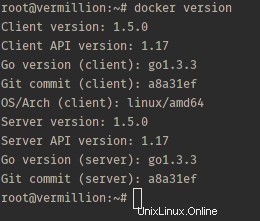
Sekarang buruh pelabuhan diinstal di sistem Anda. Anda dapat mulai membuat penampung dengan mendownload Gambar Docker dari Registry Docker.
Penggunaan Dasar Docker
Di bagian ini, saya akan menunjukkan kepada Anda opsi yang umum digunakan dari perintah buruh pelabuhan. Misalnya. cara mengunduh gambar buruh pelabuhan, membuat wadah, dan cara mengakses wadah.
Untuk membuat wadah baru , Anda harus mulai dengan memilih gambar dasar dengan OS, mis. ubuntu atau centos atau lainnya. Anda dapat menelusuri gambar dasar dengan perintah penelusuran buruh pelabuhan:
docker search ubuntu
Perintah ini akan menampilkan semua gambar ubuntu. Anda dapat mencoba sendiri centos pencarian buruh pelabuhan dll.
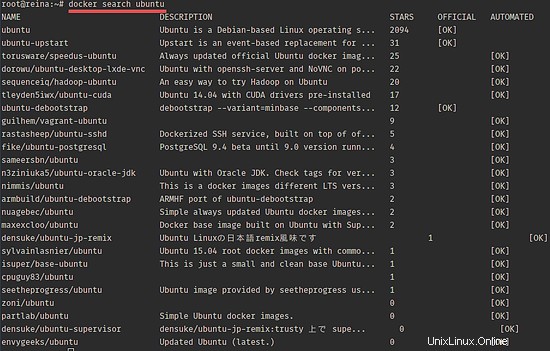
Sekarang saatnya mengunduh gambar dasar ke server kami, gunakan perintah:
docker pull ubuntu
Perintah Tdocker pull imagename akan mengunduh gambar ke server Anda dari docker registry/DockerHub.
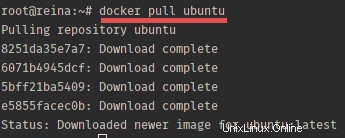
Sekarang Anda dapat melihat semua gambar yang diunduh dengan menggunakan perintah:
docker images
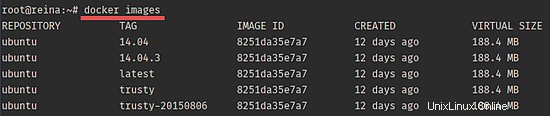
Gambar Ubuntu diunduh dari DockerHub/Docker Registry. Langkah selanjutnya adalah membuat wadah dari gambar tersebut.
Untuk membuat container, Anda dapat menggunakan docker create atau docker run.
docker create ubuntu:14.04
perintah docker create akan membuat wadah baru tetapi tidak memulainya. Jadi sekarang Anda dapat menggunakan perintah run :
docker run -i -t ubuntu:14.04 /bin/bash
Perintah ini akan membuat dan menjalankan container berbasis image ubuntu 14.04 dan menjalankan perintah /bin/bash di dalam container, Anda akan otomatis berada di dalam container setelah menjalankan perintah.
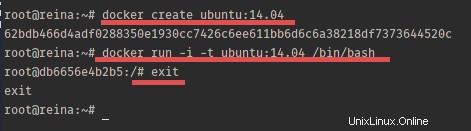
Wadah akan berhenti ketika Anda meninggalkannya dengan perintah keluar . Jika Anda ingin memiliki penampung yang berjalan di latar belakang, Anda hanya perlu menambahkan opsi -d pada perintah.
docker run -i -t -d ubuntu:14.04 /bin/sh -c "while true; do echo hello world; sleep 1; done"
/bin/sh -c "sementara true; do echo hello world; sleep 1; done" ini adalah skrip bash untuk menggemakan "hello word" selamanya.
Sekarang Anda dapat melihat penampung berjalan di latar belakang dengan menggunakan perintah:
docker ps
atau jika Anda ingin melihat hasil log dari perintah bash tersebut, Anda dapat menggunakan perintah:
docker logs NAMES/ContainerID

Bagaimana saya bisa mengakses shell wadah yang berjalan dalam mode latar belakang? Perintah ini akan menghubungkan Anda ke shell wadah:
docker exec -i -t NAMES/ContainerID

Anda dapat melihat nama host dan ID penampung sama, ini berarti Anda berada di dalam cangkang penampung. Saat Anda mengetik `exit` pada shell itu, Anda akan meninggalkan shell itu tetapi wadahnya masih berjalan.
Perintah lain yang akan sering Anda gunakan adalah:
docker stop NAME/ContainerID
Ini akan menghentikan penampung tanpa menghapusnya, jadi Anda dapat memulainya lagi dengan perintah:
docker start NAME/ContainerID
Jika Anda ingin menghapus penampung, hentikan dulu, lalu hapus dengan perintah:
docker rm NAME/ContainerID
Ini hanyalah pengantar singkat tentang penginstalan dan penggunaan dasar Docker di Ubuntu, Anda dapat menemukan halaman dokumentasi Docker mendetail di sini.
Kesimpulan
Docker adalah platform virtualisasi container open source yang membantu pengembang menerapkan aplikasi dan administrator sistem mereka untuk mengelola aplikasi di lingkungan container virtual yang aman. Docker berjalan pada arsitektur Intel / AMD 64-bit dan kernel harus lebih tinggi versi 3.10. Dengan buruh pelabuhan, Anda dapat membuat dan menjalankan aplikasi di dalam wadah, lalu memindahkan wadah ke mesin lain yang menjalankan buruh pelabuhan tanpa khawatir.